LINE Payの通常時なら還元率なんて大して使う意義はないんだけど、20%キャンペーン時だったら、使わない方があほらしい。
普段の買い物で上限まで使い切れないなら、ラクマでも使っちまえ!
ってことで、ラクマのLINE Pay決済をまとめときましょ。
前提条件
○前提1
LINE Payの大きな還元率キャンペーンは、基本クレジットカードで支払うとキャンペーンが適用されないはずなので、ご注意を。
(基本クレカ払いは使えないはず)
○前提2
チャージ分からお支払いとなるので、チャージしときましょ。
○前提3
「LINE Pay払い」はスマホかタブレットのアプリ版じゃないと使えないので、ご注意万円。
○前提4
ラクマのアプリはタブレットでも使えるけど、タブレット版LINEではLINE Payが使えない。
そのため、LINE Payでの支払いはスマホを使わないといけないので、買うときは、最初からスマホ使っておきましょ。
ラクマでLINE Pay決済
てなわけど、決済に進んでいきますぞ。
「支払方法の選択」が表示されるので「LINE Pay払い」をタップ
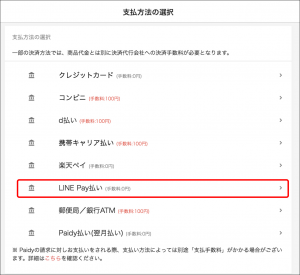
このあと、「LINE Pay」に移行しますぞ。
LINE Payの決済画面になるので、
1 クーポンあったらクーポン選択して、
2 ポイント利用したかったら使いたいポイントを入力して、
3 残高がなかったらチャージして、
全部よかったら「○○円の決済を行う」をタップ
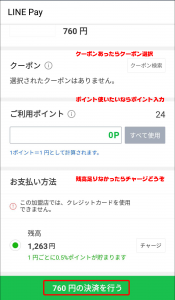
パスワード入力画面になるので、パスワード入れるなり、指紋でロック解除するなりしましょ
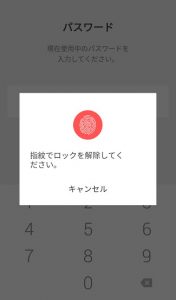
LINEから通知が来たら、決済完了。
ラクマも一応確認しときましょ。
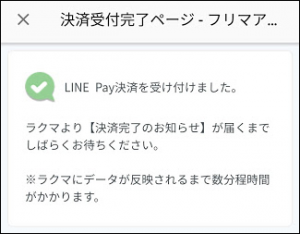
注意事項
決済中、違うアプリに移動したりすると、決済が終わらないことがある。
決済中に通知が来たので別アプリをいじったら、LINE Payの「○○円決済を行う」ボタンをタップしたまで行ったにもかかわらず、この確認は出ないで決済失敗の経験あり。
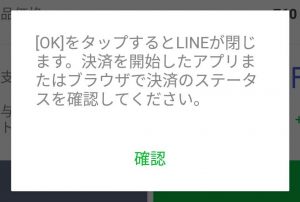
そのため、数分放置してもラクマで「決済終わってないよ」という表示が続く場合は、決済成功してないと思われるので、再度決済が必要だと思う。
システムの遅れという可能性も無いとは言えないけど、ラクマは通知が速いから、ラクマ・LINEのどちらからも即通知がなければ、決済が失敗したと考えてもよさそう。
おむすび
という感じで、決済完了まで手順が増えるのが難点。
クレジットカードって偉大なんだね。
でも大きな還元が受けられるから、やっときたいよね。
これでアイス代が捻出できます。
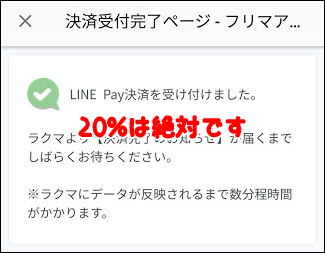
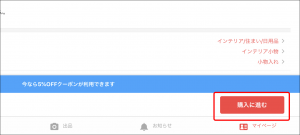
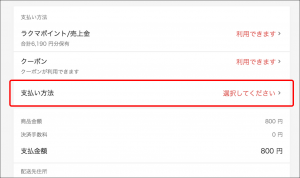
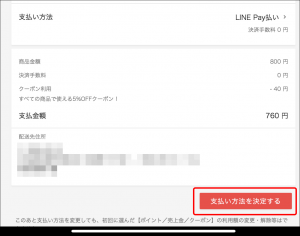

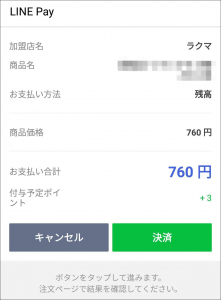



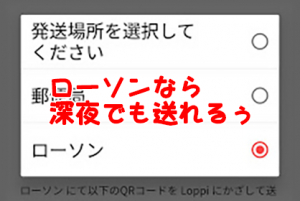

コメント